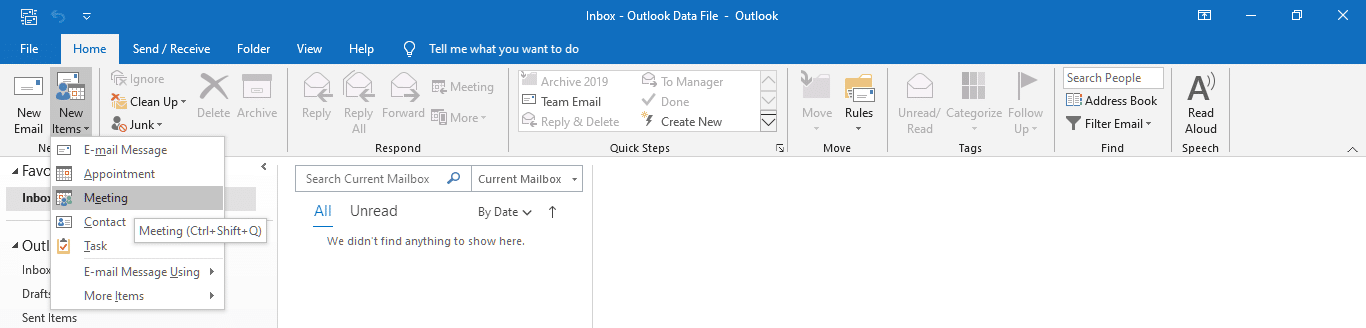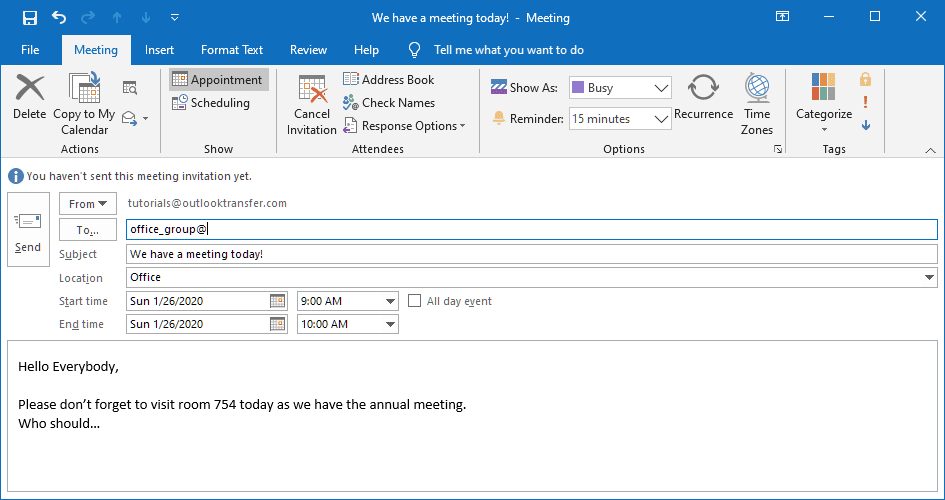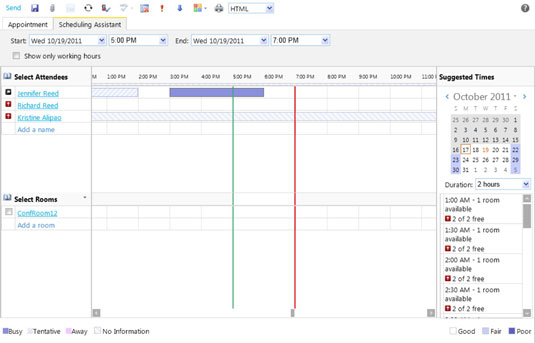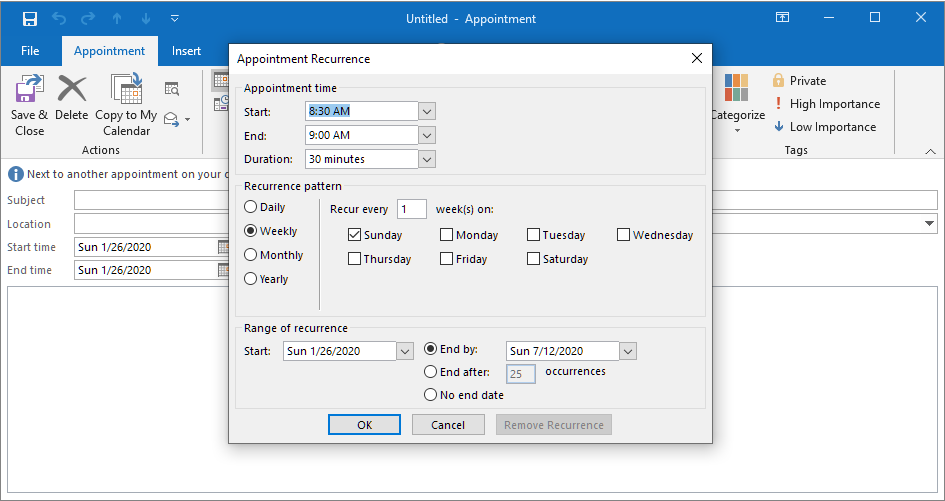Microsoft Outlook er en uerstattelig del av dagens næringsliv. Ansatte og samarbeidspartnere i næringslivet utveksling gjennomføre korrespondanse via Outlook og andre e-postklienter. Hva gjør Outlook særegne og skiller seg ut fra diverse annen programvare og klienter? sin multifunksjonalitet. Man må kanskje sende en e-post, holde oversikt over adresser og kontakter eller sende en kalenderinvitasjon i Outlook.
Hvordan sende en kalenderinvitasjon i Outlook og hvorfor man kan trenge dette
Å sende invitasjoner via e-post er populært blant selskapene som har ansatt eksternt ansatte eller tilbyr fleksible tidsplaner. Derfor vil kunnskapen om hvordan du sender en kalenderinvitasjon i en Outlook-e-post komme til nytte for nesten alle moderne ansatte. Liten- til store selskaper bruker fordelene som tilbys av denne Microsoft e-postklienten.
Det er flere muligheter for hvordan du kan sende noen en kalenderinvitasjon i Outlook. Først, det er nødvendig å opprette et nytt møte som kan gjøres på følgende måter:
- Øverst til venstre, klikk på Nye ting ➸ finne Møte, og trykk på den.
- I venstre hjørne av skjermen, trykk på Kalender ikonet ➸ etter, klikk på Nytt møte eller Ny avtale.
- Når du mottar en e-post, klikk på Svar med Meeting.
Hvordan sende en kalender Inviter i Outlook 2010/2013/2016: Flere tips
Derfor, hvis du trenger å vite hvordan du sender en kalenderinvitasjon i Outlook 2007 eller andre versjoner, oppfylle ett av trinnene ovenfor og fortsett med å velge deltakerne. I denne forbindelse, før du vurderer hvordan du sender en kalenderinvitasjon i Outlook online, det er fornuftig å ha alle nødvendige e-poster i adresseboken slik at man kan unngå manuell skriving som kan føre til feil.
I tillegg, det er viktig å huske at det å sende en slik invitasjon er en offisiell korrespondanse. Det er derfor du må kontrollere alt før du trykker på knappen Sende. Emne, mottakere, plassering, starttid og dato, sluttid - alle disse må bekreftes.
Hvis du trenger å vite hvordan du sender en kalenderinvitasjon i Outlook 2016, kan du følge anbefalingene ovenfor. Alternativt, det er også muligheten til å bruke kombinasjonen av ➯ Ctrl + Skifte + Q.
Hvordan sende en kalender Inviter i Outlook 365: Særegenheter å vite
Brukerne av Office 365 er vant til et litt annet grensesnitt for e-postklienten. Å sende en invitasjon, det er nødvendig å bruke Planleggingsassistent der det er mulig å legge til all nødvendig informasjon. I tillegg, brukerne av Office 365 har en nyttig mulighet for å tillate eller deaktivere videresending av denne møteforespørselen.
Hvordan sende en kalenderinvitasjon med flere datoer i Outlook: Nyttig funksjon
Når det er behov for å sende en invitasjon til avtalen, må den gjentas, det er to alternativer: regelmessige og uregelmessige møter. I det første tilfellet, åpne Ny avtale vindu ➯ finn og trykk på knappen Tilbakefall (Ctrl + G.).
I dette vinduet, du kan finne all informasjon relatert til hendelser og datoperioder for møtene du planlegger.
men, hvis møtene må finne sted uregelmessig, fortsett som følger: start med trinnene for hvordan du sender en kalenderinvitasjon i Outlook 2013 eller en hvilken som helst annen versjon save opprett og lagre møtet ➯ gå til kalenderen og finn denne avtalen ➯ holder Ctrl, dra dette møtet til en hvilken som helst dato du trenger at det skal gjentas ➯ gjenta forrige trinn så mange ganger som avtalen må gjentas.
Alt i alt, Outlook er klienten som er designet for å gjøre proseskommunikasjonen enkel, rask, og mer effektiv. Benytt deg av alle funksjonene for å spare tid og være mer effektiv.